前の10件 | -
早速(再)Linux mint Loginできない件 [Linux初心者]
◆ふたたびLoginできない件:Login loop
こういうことがあるからメモしていて損はない。ここで書いたことがまた発生。
ただ、はじめにlsと叩いて調べてみた方がいい、sda1とはかぎらない。今回はそこで戸惑った。
あと、日本語が表示されてしまって文字化けも発生。慌てない慌てない。
原因はダウンロードしすぎ。
VirtualBoxではままあること。
◆Bluetooth keyboardではBIOS設定画面に行けずboot driveの切り替えができない件
これも考えてみればBluetoothレシーバーを外付けしたPCなら普通の話で、電源入れても即Bluetoothは有効にならず、Key入力を受け付けない。さすが6年前のPC。そういう無理は効かない。
これだとUSBメモリーに入れたLinuxに切り替えることができない。使いたかったらKeyboardをUSB接続に変えるしかない。
いやーそこまでして使う気も‥。
ただ、Bluetooth接続はたまに文字がダブって
ももももじじzがだだだぶうううtっってこんんあふうになるううことがあああああrrr
これはpasswordを打つときとかそこそこ危ない。やはり外付けというのは無理があるのかも。
こういうことがあるからメモしていて損はない。ここで書いたことがまた発生。
ただ、はじめにlsと叩いて調べてみた方がいい、sda1とはかぎらない。今回はそこで戸惑った。
あと、日本語が表示されてしまって文字化けも発生。慌てない慌てない。
原因はダウンロードしすぎ。
VirtualBoxではままあること。
◆Bluetooth keyboardではBIOS設定画面に行けずboot driveの切り替えができない件
これも考えてみればBluetoothレシーバーを外付けしたPCなら普通の話で、電源入れても即Bluetoothは有効にならず、Key入力を受け付けない。さすが6年前のPC。そういう無理は効かない。
これだとUSBメモリーに入れたLinuxに切り替えることができない。使いたかったらKeyboardをUSB接続に変えるしかない。
いやーそこまでして使う気も‥。
ただ、Bluetooth接続はたまに文字がダブって
ももももじじzがだだだぶうううtっってこんんあふうになるううことがあああああrrr
これはpasswordを打つときとかそこそこ危ない。やはり外付けというのは無理があるのかも。
タグ:Bluetooth
★メモ再開 [よもやま]
◆ずっと放置
‥いや、誰に迷惑替えているわけでもないのだが。
このところ、ここに書いた駄文が自分自身の役に立ったことが何度か起こった。
なので、(近々いろいろ環境に変化がありそうなので、)メモを再開する。
Bloggerあたりに引っ越そうかとも思ったが、いまは止め。
何かを続けることが義務っぽくなると急に嫌になる性格はどうしようもない。
‥いや、誰に迷惑替えているわけでもないのだが。
このところ、ここに書いた駄文が自分自身の役に立ったことが何度か起こった。
なので、(近々いろいろ環境に変化がありそうなので、)メモを再開する。
Bloggerあたりに引っ越そうかとも思ったが、いまは止め。
何かを続けることが義務っぽくなると急に嫌になる性格はどうしようもない。
インテル 500シリーズチップセットZ590・H570・H510・B560ではレガシーBIOSをサポートしない [PC更新]
◆PC更新を考えようとサイトを眺めていると
たとえばTSUKUMOさん。当然のようにイマイマのPCのチップセットは500系となっている。
昨年春以降の新PCはそれを搭載。Windows11がターゲットなので当然だが‥
・すると、「レガシーBIOS」はサポートしない。
・するとMBRで作成したUSBメモリーで立ち上げていたLinuxは動作しない。
前回書いたように、Windows下では(結果論では)ちゃらっとUEFIに変換できたが、Linuxだといろいろ調べてもそう簡単ではなさそう。
必要なファイルはバックアップして、その後ゼロから作り直したほうが圧倒的に簡単と思われる。
Linux技術者ならどうにかすべきだろうが、あいにくとこちらはそうではないし、そこまで手間暇かけたくない。
◆手順
安全に、安全に。とにかく、いまのWindows環境は絶対に壊したくない。

◆レガシーはサポートしない。古いOSでは動かない。古いPCでは動かない。
SDGsとか言っているのにそれでいいのか?と言う気も。
※anncapicturesによるPixabayからの画像
たとえばTSUKUMOさん。当然のようにイマイマのPCのチップセットは500系となっている。
昨年春以降の新PCはそれを搭載。Windows11がターゲットなので当然だが‥
・すると、「レガシーBIOS」はサポートしない。
・するとMBRで作成したUSBメモリーで立ち上げていたLinuxは動作しない。
前回書いたように、Windows下では(結果論では)ちゃらっとUEFIに変換できたが、Linuxだといろいろ調べてもそう簡単ではなさそう。
必要なファイルはバックアップして、その後ゼロから作り直したほうが圧倒的に簡単と思われる。
Linux技術者ならどうにかすべきだろうが、あいにくとこちらはそうではないし、そこまで手間暇かけたくない。
◆手順
安全に、安全に。とにかく、いまのWindows環境は絶対に壊したくない。
- Windows上でインストール用DVDを作成する
- 電源オフ
- 絶対に上書きされないようにWindows用ドライブを外す、または電源ソケットを抜く
- DVDで立ち上げ:UEFIで立ち上げること
- USBメモリーを差し込む
- 上書きインストール:UEFIとかESPとかを選択すること
- USBメモリーだけで立ち上げて動作するか確認
- 電源offして、元の環境に戻す

◆レガシーはサポートしない。古いOSでは動かない。古いPCでは動かない。
SDGsとか言っているのにそれでいいのか?と言う気も。
※anncapicturesによるPixabayからの画像
Linux VirtualBoxの上でWindows11を動かす(小ネタ) [Linux初心者]
◆難しいことは何もない
やること:
これをやってみようという人に対し、実際どうやるかの詳細は不要と思われる。
Linux上からisoを入手する理由は、今現在iso入手希望者はテストメンバーという位置づけ(不正確な表現です)、Windowsからだと何かのインストールと設定変更を強要されそうな気配があるから。
◆メリットとか今後とか
VirtualBoxなのでsnapshotとかクローンとかひっこしとかがかんたん。あたらしいOSはなにかとトラブルとかセキュリティ問題とか発生しがちだが対応が比較的楽と思われる。
ただ、ぶん回す系作業とかは向かないのと、画面が小さい。
Teamsが使いやすくなっているような気配。どうにかしてビデオカメラつけないと、だけど。
なんか本番用に、もうひとつWindows11の正式ライセンスが欲しくなってきた。

やること:
- テスト用に使うための適当なMicrosoftアカウントを用意する
- Linuxデスクトップ環境を準備する。今回Windowsという大物を入れるので、容量の大きいHDD/SSDが望ましい。
- Linux上にVirtualBoxを準備する
- Linux上からWindows11のisoデータを入手する
- VirtualBoxでWindows11のisoを組み入れた仮想環境を作って立ち上げる
- 仮想環境上でWindows11のインストール作業
- おわり
これをやってみようという人に対し、実際どうやるかの詳細は不要と思われる。
Linux上からisoを入手する理由は、今現在iso入手希望者はテストメンバーという位置づけ(不正確な表現です)、Windowsからだと何かのインストールと設定変更を強要されそうな気配があるから。
◆メリットとか今後とか
VirtualBoxなのでsnapshotとかクローンとかひっこしとかがかんたん。あたらしいOSはなにかとトラブルとかセキュリティ問題とか発生しがちだが対応が比較的楽と思われる。
ただ、ぶん回す系作業とかは向かないのと、画面が小さい。
Teamsが使いやすくなっているような気配。どうにかしてビデオカメラつけないと、だけど。
なんか本番用に、もうひとつWindows11の正式ライセンスが欲しくなってきた。

(うまく行った)Windows11対応、MBRをGPTへ、つまりBIOSからUEFIへ、MBR2GPT [PC更新]
◆ここまで来たんだからやってみる
前回の続き
この軽はずみが死を招くことは往々にしてある。だがコマンドが通っているんだから、やればどうにかなるだろう的な。
結論から言って、うまく行った。なのでいま書けるわけだが。
mbr2gpt /convert /disk:0 /allowFULLOS /map:222={EBD0A0A2-B9E5-4433-87C0-68B6B72699C7}
{}内の大文字小文字は関係ない。
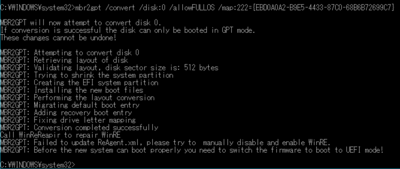
同じような経緯で同じようにうまく行って、PC立ち上げをBIOSからUEFIに変えて再起動。
ドキドキの確認で、おおっと。

謎のディレクトリがいくつかできているが、いまは触らない。
いまSSDが高値で張り付いているので、もう少し安くなったらバックアップして(HDDだと取り扱いが面倒…)、実験してみる手。
◆ということでまとめ
◆おまけ:HDDスタンドの熱が
HDD2台ならべると相当な熱量では…。1台だと36-42度と、まあ、まあ。で、当方はこの1台がファイル定時バックアップ用なので外せない。SSDが安くなったら2台体制にもなろうが、まあいまはやめておく。
◆おまけ:USB起動Linuxはどうする
これからの課題だがあえてLinuxをUEFI起動にすることはないように思えてきたところ。いまのPCでWindows11ご所望のセキュアブートにしたらどうなっちゃうのか、不安。まあ一回はやってみる価値はあるが。
前回の続き
この軽はずみが死を招くことは往々にしてある。だがコマンドが通っているんだから、やればどうにかなるだろう的な。
結論から言って、うまく行った。なのでいま書けるわけだが。
mbr2gpt /convert /disk:0 /allowFULLOS /map:222={EBD0A0A2-B9E5-4433-87C0-68B6B72699C7}
{}内の大文字小文字は関係ない。
同じような経緯で同じようにうまく行って、PC立ち上げをBIOSからUEFIに変えて再起動。
ドキドキの確認で、おおっと。
謎のディレクトリがいくつかできているが、いまは触らない。
いまSSDが高値で張り付いているので、もう少し安くなったらバックアップして(HDDだと取り扱いが面倒…)、実験してみる手。
◆ということでまとめ
- クローンを作成(HDDスタンドを買うとかHDD/SSD買うとかいろいろ)。わりとここは重要だがクローンを作ったところで、そこから戻せないと意味がない。そこまで確認する必要がある。か、あるいはいちかばちかやってみてダメならクリーンインストールするかだけど‥。起動ドライブが2Tくらいあると、えーい面倒だやっちゃえ、になりそう。
- 起動ドライブのボリュームを整理して、3つ以下にする。自信があれば先にやっても可。普通起動ドライブは disk0だと思うからそう書いているが、違う場合は適宜読み替え(このくらいわからないならやめたほうがいいと思われる)。
- mbr2gpt /validate /disk:0 /allowFULLOS で、エラーが出るかどうか。エラーの内容はc:\windowsの下のsetuperr.log なので中をよく見る。通っていればよし。
- MBR partition type 222 のエラーが出ていたらmap:222={EBD0A0A2-B9E5-4433-87C0-68B6B72699C7} 、またはtype 18 だったらmap:18= ....... を追加して、もういちど/validate 。
- これで通ったら、祈りつつ、 mbr2gpt /convert /disk:0 /allowFULLOS /map:222={EBD0A0A2-B9E5-4433-87C0-68B6B72699C7}
- 祈りがかなえられたら再起動して即起動オプションをUEFIに変えて、もう一度再起動するとめでたくWindowsがたちあがる。めでたい。
◆おまけ:HDDスタンドの熱が
HDD2台ならべると相当な熱量では…。1台だと36-42度と、まあ、まあ。で、当方はこの1台がファイル定時バックアップ用なので外せない。SSDが安くなったら2台体制にもなろうが、まあいまはやめておく。
◆おまけ:USB起動Linuxはどうする
これからの課題だがあえてLinuxをUEFI起動にすることはないように思えてきたところ。いまのPCでWindows11ご所望のセキュアブートにしたらどうなっちゃうのか、不安。まあ一回はやってみる価値はあるが。
(続)Windows11対応、MBRをGPTへ、つまりBIOSからUEFIへ、ダイナミックディスクって何?電源入らないのはおまけ [PC更新]
◆わかった、やってみるよ
前回の続き
魔法のコマンドは(注:コピペ実行不可です)
mbr2gpt /validate /disk:0 /allowFULLOS /map:222={af9b60a0-1431-4f62-bc68-3311714a69ad}
2つのサイトからのつぎはぎだが、少なくとも Validation completed successfullyなので、どうにかはなりそう。
…とはいえ、さすがにバックアップしないわけにはいかない。バックアップ用に投資。どうせ買うつもりだった「お立ち台」形式の外部HDDスタンド(※注 アフィ入ってます)
を購入。SSDを外して、Cドライブとして以前使っていたHDDにコピー。数時間で終了。お手軽。
◆(番外編)SSDをつけなおすと起動しない
作業中は当然電源ケーブルごと抜いてある。SSDセットしなおして、ケーブル差し込んで、電源ON…ガーとファンが回って、止まって、またファンが回って、止まって…
メモリーの読みそこない、ほこりが影響、ケーブルのゆるみ、いろいろ情報があってわからない。むかしあったのは、CPUファンからマザーボードに向かうケーブルのコネクタのゆるみ。マザーボードをいろいろ押したり吹いたりして直る。これはそのうちこわれそう。
 ※1
※1
◆まず、UEFI立ち上げに変更しないとダメ(当然)
それはあたりまえ。これができなきゃ話にならない。
再起動後、祈りながら待つと、Windows立ち上げ画面が。記念すべきUEFI立ち上げの一瞬です。
explorerでもきちんと全ファイルが見られる。そりゃそうだ。
めでたしめでたし…
◆ディスク管理でみると、あれれ?
起動SSD、つまりCドライブを含むSSDが、「無効」「ダイナミックディスク」というステータス。
その後いろいろ調べると、別に使えなくはないし、メリットもなくはないが、本家MSさんとしても非推奨になっているとか。
「ダイナミック ディスクをベーシック ディスクに再変換するには、ディスクからすべてのボリュームを削除し、ディスク上のすべてのデータを完全に消去する必要があります。」
おいおいおい…。
一旦全部領域開放、その後Testdiskで復活という手もあるそうだが、Cドライブはシステムディスクだからめんどくさい。
バックアップからクローンし直すほうが手間はない。 うまくHDDにクローンされていればだけど。
◆というわけで、原因
DELL本家サイトで示されているGUIDは、AF9B60A0-1431-4F62-BC68-3311714A69AD で、
英文wikiではLogical Disk Manager data partition となっていて、まあそんなもんかとそのままで実行したが、これはやはりBasic data partitionでないとダメなんじゃなかろうか。つまり、EBD0A0A2-B9E5-4433-87C0-68B6B72699C7
でもこれでコマンドが通るか?やってみると‥

あ、なんだ、いけそうじゃん。やればできそう。やれば。
次回、衝撃の結末は???
 ※2
※2
※1 A_Different_PerspectiveによるPixabayからの画像
※2 AsterixaによるPixabayからの画像
前回の続き
魔法のコマンドは(注:コピペ実行不可です)
mbr2gpt /validate /disk:0 /allowFULLOS /map:222={af9b60a0-1431-4f62-bc68-3311714a69ad}
2つのサイトからのつぎはぎだが、少なくとも Validation completed successfullyなので、どうにかはなりそう。
…とはいえ、さすがにバックアップしないわけにはいかない。バックアップ用に投資。どうせ買うつもりだった「お立ち台」形式の外部HDDスタンド(※注 アフィ入ってます)
を購入。SSDを外して、Cドライブとして以前使っていたHDDにコピー。数時間で終了。お手軽。
◆(番外編)SSDをつけなおすと起動しない
作業中は当然電源ケーブルごと抜いてある。SSDセットしなおして、ケーブル差し込んで、電源ON…ガーとファンが回って、止まって、またファンが回って、止まって…
メモリーの読みそこない、ほこりが影響、ケーブルのゆるみ、いろいろ情報があってわからない。むかしあったのは、CPUファンからマザーボードに向かうケーブルのコネクタのゆるみ。マザーボードをいろいろ押したり吹いたりして直る。これはそのうちこわれそう。
 ※1
※1◆まず、UEFI立ち上げに変更しないとダメ(当然)
それはあたりまえ。これができなきゃ話にならない。
再起動後、祈りながら待つと、Windows立ち上げ画面が。記念すべきUEFI立ち上げの一瞬です。
explorerでもきちんと全ファイルが見られる。そりゃそうだ。
めでたしめでたし…
◆ディスク管理でみると、あれれ?
起動SSD、つまりCドライブを含むSSDが、「無効」「ダイナミックディスク」というステータス。
その後いろいろ調べると、別に使えなくはないし、メリットもなくはないが、本家MSさんとしても非推奨になっているとか。
「ダイナミック ディスクをベーシック ディスクに再変換するには、ディスクからすべてのボリュームを削除し、ディスク上のすべてのデータを完全に消去する必要があります。」
おいおいおい…。
一旦全部領域開放、その後Testdiskで復活という手もあるそうだが、Cドライブはシステムディスクだからめんどくさい。
バックアップからクローンし直すほうが手間はない。 うまくHDDにクローンされていればだけど。
◆というわけで、原因
DELL本家サイトで示されているGUIDは、AF9B60A0-1431-4F62-BC68-3311714A69AD で、
英文wikiではLogical Disk Manager data partition となっていて、まあそんなもんかとそのままで実行したが、これはやはりBasic data partitionでないとダメなんじゃなかろうか。つまり、EBD0A0A2-B9E5-4433-87C0-68B6B72699C7
でもこれでコマンドが通るか?やってみると‥
あ、なんだ、いけそうじゃん。やればできそう。やれば。
次回、衝撃の結末は???
 ※2
※2※1 A_Different_PerspectiveによるPixabayからの画像
※2 AsterixaによるPixabayからの画像
Windows11対応、MBRをGPTへ、つまりBIOSからUEFIへ、するとMBR2GPT(追記あり) [PC更新]
(追記21/8/10)
◆Windows11はUEFI必須とやら
Secure Bootを有効化したUEFI起動、TPM 2.0チップ搭載と、小うるさいことを言ってくれる。
さらにCore i5-7xxxxもダメ、といっていたが、これは訂正された。(あるいは本家)
で、こちらサイドでいちばんめんどうなのはUEFI起動、つまりMBRではなくGPTにしなさいというやつで、UEFI起動だとUSBメモリーでのLinux起動がやたらめんどくさくなる。作り直すのはさらにめんどくさい。
◆MBR2GPT
変換ツールはいくつかあって、AOMEIというのは検索すると先頭で出てくる(から、あえてリンクはしない)。
あとは前回HDDからSSDにコピーするとき使ったEASEUSというツール。
最新版は有料になったとのうわさ。ちょっとな…。
あとは表題のMBR2GPT。MS謹製のこのツール、もちろんコマンドプロンプト実行となる。
で。こいつはいろいろ厄介なようで、オプションがいろいろある。
MBR2GPT /validate|convert [/disk:] [/logs:] [/map:=] [/allowFullOS]
ちょーっと先達がいないとわからないですね。
 ※1
※1
◆先達の苦労のあと
もともとプレインストール環境向けらしく、普通に実行しても門前払いを食う。
幸いなことにvalidate コマンドがあるので、これでテスト可能。まずは
mbr2gpt /validate /disk:0
これは当然エラー。
mbr2gpt /validate /disk:0 /allowFULLOS
これで通れば、テストOK。しかし通らない。エラーはc:\windows\の下にあるsetuperr.logでわかる。空白はeditした↓
Error ValidateLayout: Cannot map MBR partition type 222. Please supply custom mapping through the command line.
Error ValidateLayout: Too many MBR partitions found, no room to create EFI system partition.
Error Disk layout validation failed for disk 0
2つのエラーがあるようだ。上のほうは検索すると、type 18のときの例を発見。https://blog.yyyak.com/post/uefi/
しかしこれはtype 222では使えないだろう。上記のサイトからたどって、英文wikiを当たる。
https://en.wikipedia.org/wiki/GUID_Partition_Table
…が、わかりませんね。
type 222で検索。DELLのサイトがヒット。ちなみにこちら。
ずっと下のほうに
というコメントがある。af9bほにゃららは、wikiだと「Logical Disk Manager data partition 」のGUIDのよう。
ぜんぜん意味が分からないが、このコマンドでいけるんじゃないか?
◆ではやってみ…やるわけない。
mbr2gpt /validate /disk:0 /allowFULLOS /map:222={af9b60a0-1431-4f62-bc68-3311714a69ad}
これでどうなるか。
すると、上の方のエラーが消えた。のこりは
Error ValidateLayout: Too many MBR partitions found, no room to create EFI system partition.
こちら。パーティションが4つあるからダメと言うことらしい(このへんとか)(、このへんとか)
回復パーティションは前のHDDのなごり(もとはDELL)だから、消せるはず
しかしこの領域と「OEMパーティション」はWindowsで管理されていないので、簡単には消せない。Linuxで立ち上げてgpartedでつぶせばよさそう。
やる?いまやる??
いやー…。新しくSSD買って、クリーンインストールすべきではないか??
ここまでやってきてから言うのもなんだが。
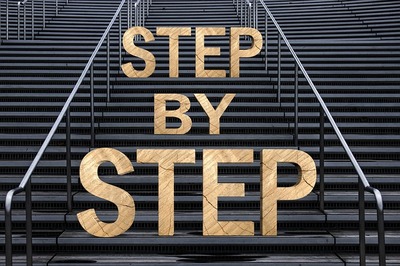 ※2
※2
(追記)
Linux Mint使ってgpartedで領域1つつぶしたあと戻ってきて上記コマンド実施。
MBR2GPT: Validation completed successfully
なので、やればできそう。やれば。
続きはこちら
※1Carabo SpainによるPixabayからの画像
※2Gerd AltmannによるPixabayからの画像
◆Windows11はUEFI必須とやら
Secure Bootを有効化したUEFI起動、TPM 2.0チップ搭載と、小うるさいことを言ってくれる。
さらにCore i5-7xxxxもダメ、といっていたが、これは訂正された。(あるいは本家)
で、こちらサイドでいちばんめんどうなのはUEFI起動、つまりMBRではなくGPTにしなさいというやつで、UEFI起動だとUSBメモリーでのLinux起動がやたらめんどくさくなる。作り直すのはさらにめんどくさい。
◆MBR2GPT
変換ツールはいくつかあって、AOMEIというのは検索すると先頭で出てくる(から、あえてリンクはしない)。
あとは前回HDDからSSDにコピーするとき使ったEASEUSというツール。
最新版は有料になったとのうわさ。ちょっとな…。
あとは表題のMBR2GPT。MS謹製のこのツール、もちろんコマンドプロンプト実行となる。
で。こいつはいろいろ厄介なようで、オプションがいろいろある。
MBR2GPT /validate|convert [/disk:
ちょーっと先達がいないとわからないですね。
 ※1
※1◆先達の苦労のあと
もともとプレインストール環境向けらしく、普通に実行しても門前払いを食う。
幸いなことにvalidate コマンドがあるので、これでテスト可能。まずは
mbr2gpt /validate /disk:0
これは当然エラー。
mbr2gpt /validate /disk:0 /allowFULLOS
これで通れば、テストOK。しかし通らない。エラーはc:\windows\の下にあるsetuperr.logでわかる。空白はeditした↓
Error ValidateLayout: Cannot map MBR partition type 222. Please supply custom mapping through the command line.
Error ValidateLayout: Too many MBR partitions found, no room to create EFI system partition.
Error Disk layout validation failed for disk 0
2つのエラーがあるようだ。上のほうは検索すると、type 18のときの例を発見。https://blog.yyyak.com/post/uefi/
しかしこれはtype 222では使えないだろう。上記のサイトからたどって、英文wikiを当たる。
https://en.wikipedia.org/wiki/GUID_Partition_Table
…が、わかりませんね。
type 222で検索。DELLのサイトがヒット。ちなみにこちら。
ずっと下のほうに
I had the same issue on a Dell E7270. I used the example given and it worked flawlessly for me. For example... mbr2gpt /convert /disk:0 /map:222={af9b60a0-1431-4f62-bc68-3311714a69ad} /allowFullOS
というコメントがある。af9bほにゃららは、wikiだと「Logical Disk Manager data partition 」のGUIDのよう。
ぜんぜん意味が分からないが、このコマンドでいけるんじゃないか?
◆ではやってみ…やるわけない。
mbr2gpt /validate /disk:0 /allowFULLOS /map:222={af9b60a0-1431-4f62-bc68-3311714a69ad}
これでどうなるか。
すると、上の方のエラーが消えた。のこりは
Error ValidateLayout: Too many MBR partitions found, no room to create EFI system partition.
こちら。パーティションが4つあるからダメと言うことらしい(このへんとか)(、このへんとか)
回復パーティションは前のHDDのなごり(もとはDELL)だから、消せるはず
しかしこの領域と「OEMパーティション」はWindowsで管理されていないので、簡単には消せない。Linuxで立ち上げてgpartedでつぶせばよさそう。
やる?いまやる??
いやー…。新しくSSD買って、クリーンインストールすべきではないか??
ここまでやってきてから言うのもなんだが。
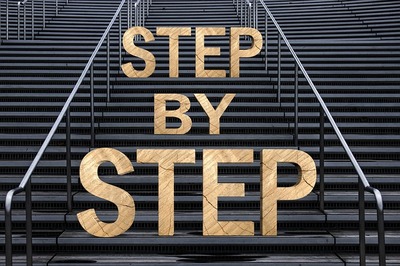 ※2
※2(追記)
Linux Mint使ってgpartedで領域1つつぶしたあと戻ってきて上記コマンド実施。
MBR2GPT: Validation completed successfully
なので、やればできそう。やれば。
続きはこちら
※1Carabo SpainによるPixabayからの画像
※2Gerd AltmannによるPixabayからの画像
Linux Desktop新顔 その後(とか) [Linux初心者]
 ※
※◆何に使うかLinux Desktop
あまり更新しないと大嫌いな広告が入る。引っ越すか。
VirtualBox経由とはいえ、Linuxはけっこうな頻度で立ち上げている。これはLinuxがイイと言うのではなく、Windows10にあるいはWindows上のFireFox(をはじめとしたアプリ)を事故事件から守りたいがゆえ。消極的理由。
それでも、突然のわけのわからないUpdateのおかげで(前回のように)字が突然にじんで使い物にならなくなったりする。それほど特別な環境ではないのに。カナ漢字変換なんか、そんなの使っているほうが悪いって、あきらかに故意じゃんか。
◆Linux Desktop 個人的印象
以下、まったく個人的印象。
- KDE neon 一番速く立ち上がる…気がするけどUpdateするたび再起動、ってことが多い。で、昔より重たくなってきた気がする。気がするだけかもしれないけど。
- MX Linux 優等生すぎる。人気があるのは頷ける。ある意味、windowsはもとより、ubuntuもMintも嫌い、RedHatも嫌い…って層(ってどんな層だ?)にぴったりかも。俺らミーハーじゃねーよ、って。
- Solus なんか立ち上がりが重いし更新も重い。壁紙や雰囲気はいいんだが。スタバあたりの意識高い系の中でも異彩を放つことは間違いない。
- pop!_OS 以前西海岸風と書いたが間違い。「System76、米国コロラド州デンバーにあるBTOな老舗PC屋」とのこと。 Linuxの鬼門、NVIDIAドライバーと相性がいいらしい。んー。このデスクトップ画面が好きならアリか。
- Linux Mint 新顔ではない。日本サイトは更新されないし、もう一見さん素人さんお断りモード? Xfceはそこそこ軽快だけど‥。まーでも、もしHDDにインストールして使いましょうってなったら、これになっちゃうか。
◆Windows11のうわさ
いっそwin11のパッケージ版購入して、Linux上のVirtualBoxで動かす、ってどうかな…。
※Bruno /GermanyによるPixabayからの画像
Windows10 Update 20H2 画面 文字 ぼやけるNVIDIA カナ漢字変換 おかしい [よもやま]
◆またかよ
単語だけ並べる新しいタイトルメソッド。
それはともかく、ようやく降ってきた20H2のアップデートだけど、いつものに加え、文字がぼやける(にじむ、というか)事態が発生。
調べてもなかなか出てこない。そしてどれが結論なのかもわからない。
順に。
◆文字がぼやける
キャプチャ取らなかったのでどういう状況か説明しにくい。なんか推奨設定以外の画面サイズを使ってむりやりフォントを合わせたような感じ、と言うと近いかも。
画面を150%拡大にして文字サイズを9ptくらいにするとなんとなく元に戻った気がする。不自然。
文字の変更は定番の「Meiryo UIも大っきらい!!」https://www.vector.co.jp/soft/winnt/util/se500183.html
で直す。
で、調べた結果、NVIDIAのコンパネをいじると直ることが判明。普通わからんぞ。
◆カナ漢字変換
これはこのところのUpdateのたびに起こるのでおなじみ。秀丸系ツールなどでひどい目に合う。いまのところ元のバージョンに戻すしかない。
そのうち直るんだろうけど、どうせその頃は別バージョンが出て元に戻るから毎回やるしかないと思われる。
単語だけ並べる新しいタイトルメソッド。
それはともかく、ようやく降ってきた20H2のアップデートだけど、いつものに加え、文字がぼやける(にじむ、というか)事態が発生。
調べてもなかなか出てこない。そしてどれが結論なのかもわからない。
順に。
◆文字がぼやける
キャプチャ取らなかったのでどういう状況か説明しにくい。なんか推奨設定以外の画面サイズを使ってむりやりフォントを合わせたような感じ、と言うと近いかも。
画面を150%拡大にして文字サイズを9ptくらいにするとなんとなく元に戻った気がする。不自然。
文字の変更は定番の「Meiryo UIも大っきらい!!」https://www.vector.co.jp/soft/winnt/util/se500183.html
で直す。
で、調べた結果、NVIDIAのコンパネをいじると直ることが判明。普通わからんぞ。
◆カナ漢字変換
これはこのところのUpdateのたびに起こるのでおなじみ。秀丸系ツールなどでひどい目に合う。いまのところ元のバージョンに戻すしかない。
そのうち直るんだろうけど、どうせその頃は別バージョンが出て元に戻るから毎回やるしかないと思われる。
Chromium OSを入れてみる(VirtualBox編) [Linux初心者]
◆例によってやってみるだけシリーズ
しばらく更新しないで、広告が出続けるのもアレなので、単にやってみただけ。
じつは最初にUSB焼き方面からやってみたのだが、都合により(せっかくキャプチャ取ったので)、まずはVirtualBoxを使う手。これは実害ない。
とはいえ、ここの通りにやればいいだけなので、別に苦労は、無い、はず、一か所除いて。
http://chromiumosde.gozaru.jp/install_virtualbox.html
◆手順
・先にVirtualBoxで、空の仮想マシンを適当に作っておく。フォルダーがほしいから。HDDなどは不要。
・ここからVirtualBox版を落とす。
・解凍して、さきほど作ったフォルダーにコピー。
・設定、で、仮想マシンに.vdiをセット
・メモリーとかディスプレイとか適当に設定。
<<ここでつまずく>>
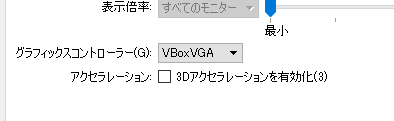
ディスプレイを「VBoxVGA」または「VBoxSVGA」でないと、つまり「VMS」だと、無限立ち上げループにハマった。推奨の設定ではないとVirtualBoxからwarning食らうが、仕方がない。
・立ち上げ。
・日本語設定にする
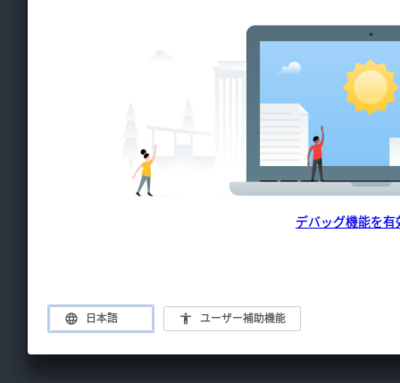
・Googleのアカウントを要求されるので注意。
・ほぼまっさらな画面が出る。愛想がない。壁紙も付属していない。

容量を圧縮しているためだろう。大きなHDDに移し替えるやり方も書いてあるので、その通りにすればよさそう。ただ、それだけのメリットがあるのか??そのうち考えたい。
しばらく更新しないで、広告が出続けるのもアレなので、単にやってみただけ。
じつは最初にUSB焼き方面からやってみたのだが、都合により(せっかくキャプチャ取ったので)、まずはVirtualBoxを使う手。これは実害ない。
とはいえ、ここの通りにやればいいだけなので、別に苦労は、無い、はず、一か所除いて。
http://chromiumosde.gozaru.jp/install_virtualbox.html
◆手順
・先にVirtualBoxで、空の仮想マシンを適当に作っておく。フォルダーがほしいから。HDDなどは不要。
・ここからVirtualBox版を落とす。
・解凍して、さきほど作ったフォルダーにコピー。
・設定、で、仮想マシンに.vdiをセット
・メモリーとかディスプレイとか適当に設定。
<<ここでつまずく>>
ディスプレイを「VBoxVGA」または「VBoxSVGA」でないと、つまり「VMS」だと、無限立ち上げループにハマった。推奨の設定ではないとVirtualBoxからwarning食らうが、仕方がない。
・立ち上げ。
・日本語設定にする
・Googleのアカウントを要求されるので注意。
・ほぼまっさらな画面が出る。愛想がない。壁紙も付属していない。
容量を圧縮しているためだろう。大きなHDDに移し替えるやり方も書いてあるので、その通りにすればよさそう。ただ、それだけのメリットがあるのか??そのうち考えたい。
前の10件 | -




